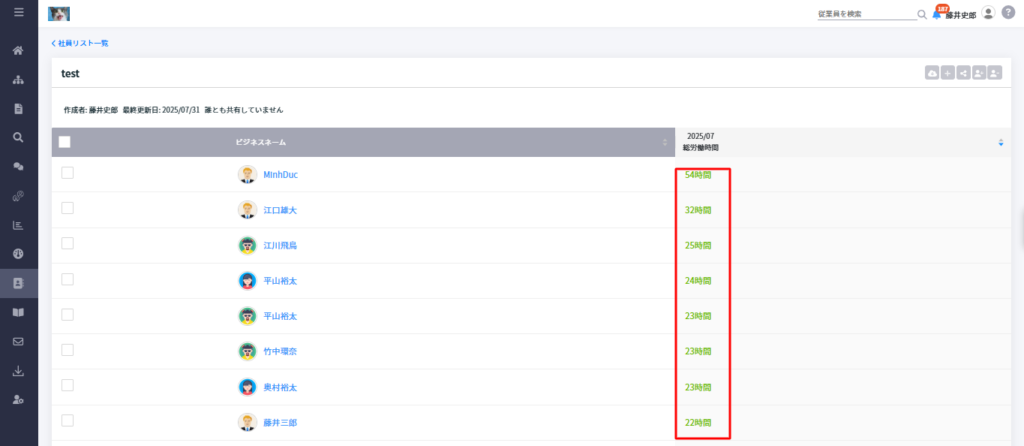ヒートマップ設定を開く
- 設定(https://betterengage.ai/admin/settings)にアクセスします。
- その他の設定グループの「ナッジ」を選択します。
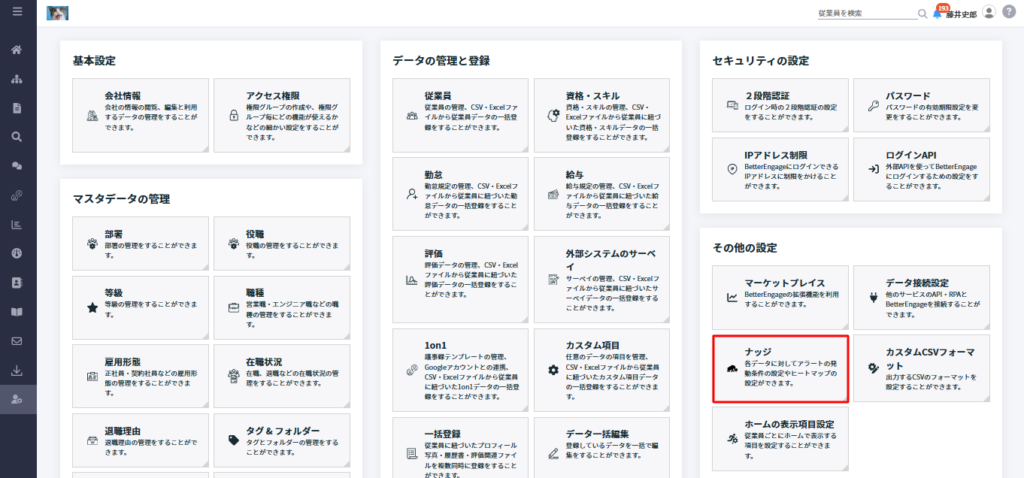
- ヒートマップ追加画面が表示されます。
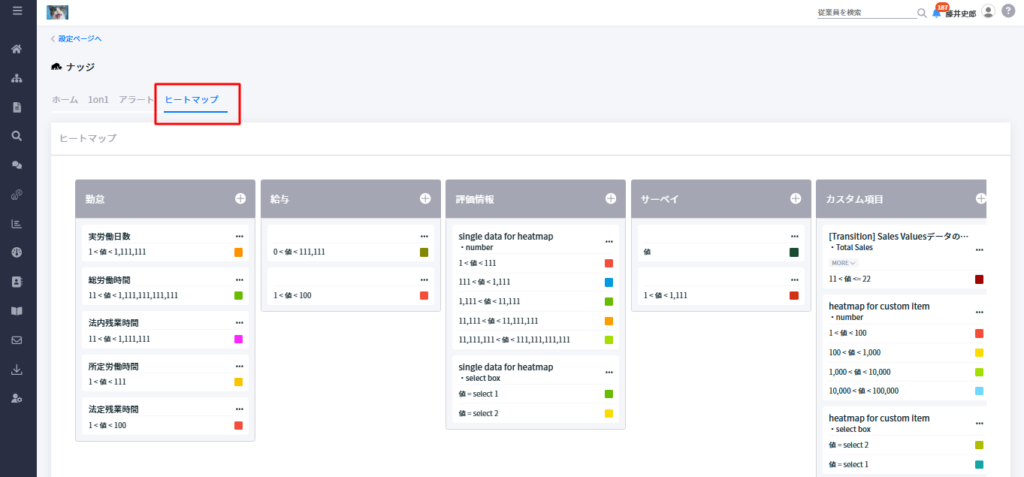
ナッジを追加する
- 「+」を選択します。
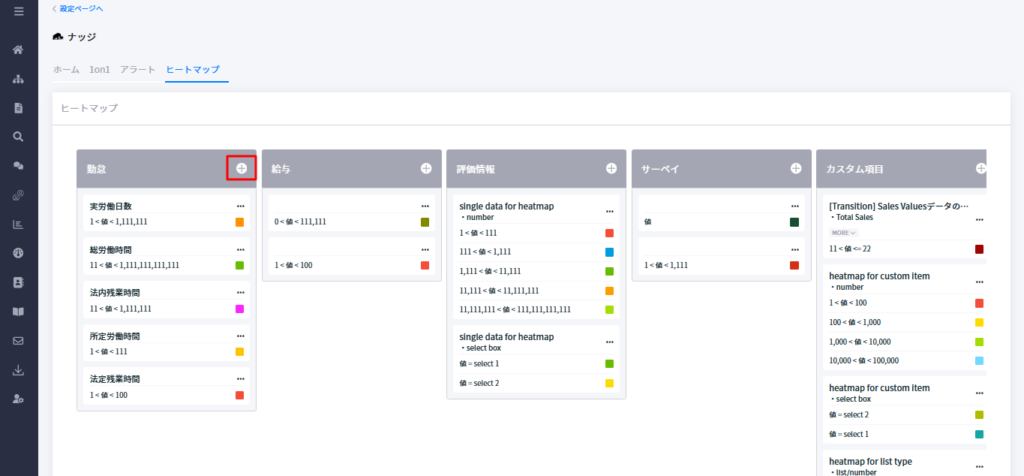
- 詳細情報を追加するためのウィンドウが開きます。追加したい情報を入力します。
- 追加したいカテゴリを選択します。既に選択されたカテゴリは無効化され、再度選択することはできません。
- ヒートマップに追加したい項目を選択します。
- 選択が完了したら、「次へ」ボタンをクリックします。
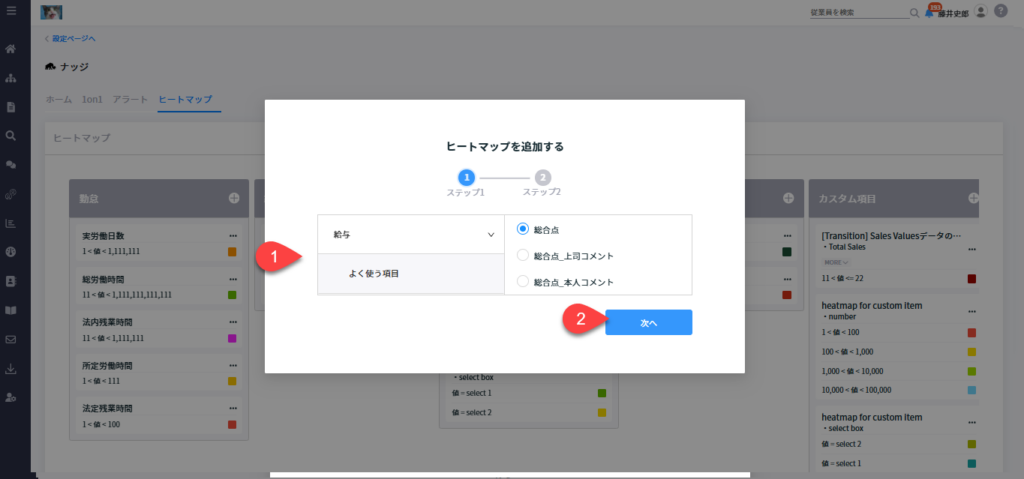
- 引き続き、次の項目を完了します。
- 「カルテ」と「社員リスト」にヒートマップを適用します。
- ヒートマップを適用するカラライズ項目を選択します。
- 表示する色を選択します。
- カラライズ項目を追加します。
- 情報の入力が完了したら、「追加する」ボタンをクリックして完了します。
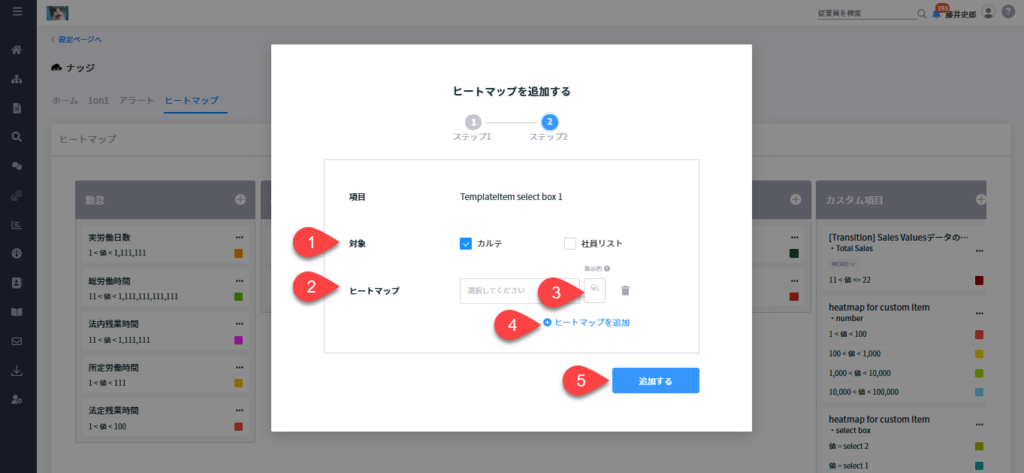
- 新しく作成したヒートマップは次のように表示されます。
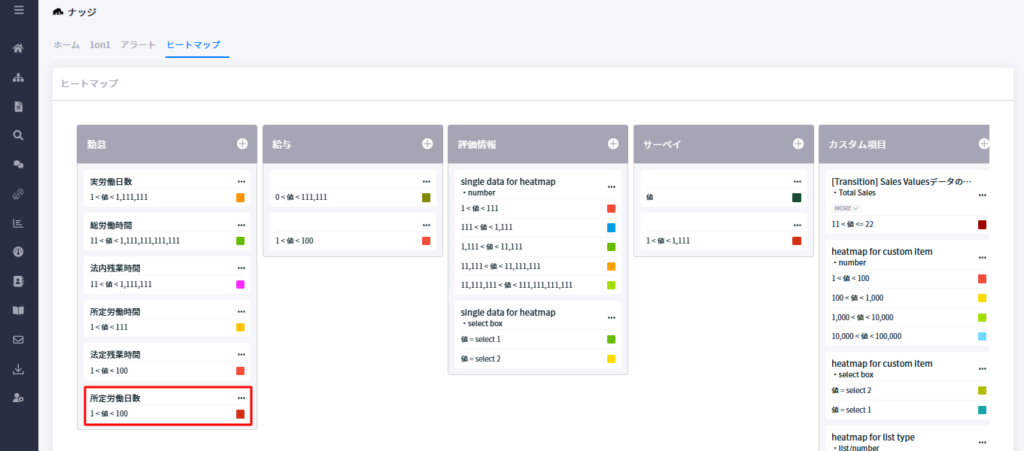
ヒートマップ編集
- ヒートマップの右側にある「…」をクリックして、編集を選択します。
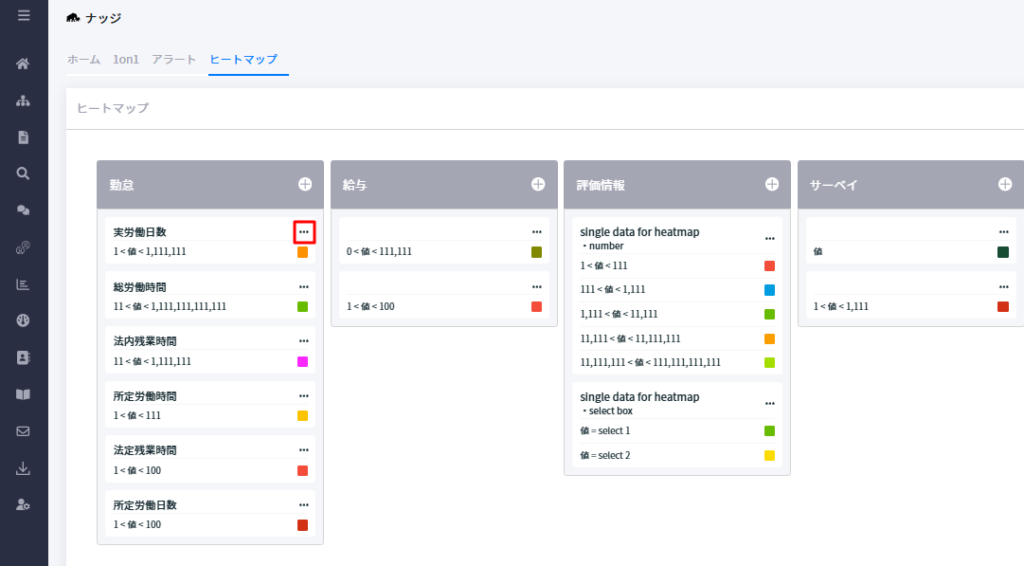
- 「編集ます」ボタンを選択して、編集を行います。
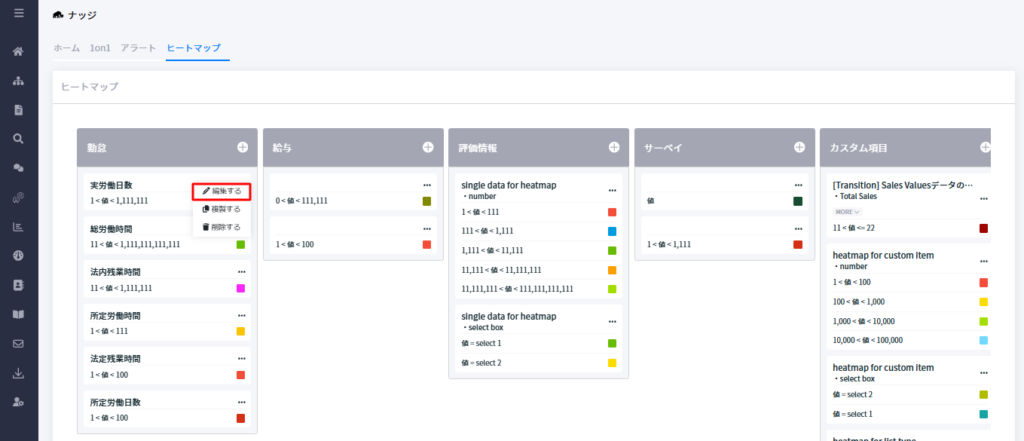
- 必要に応じて更新したい情報を選択し、「次へ」ボタンをクリックします。
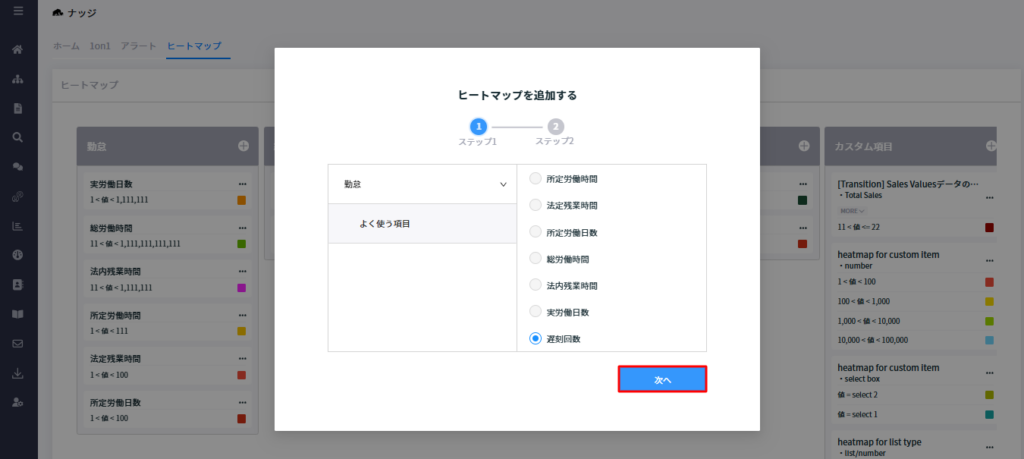
- 必要に応じて更新したい情報を選択し、「更新ます」ボタンをクリックします。
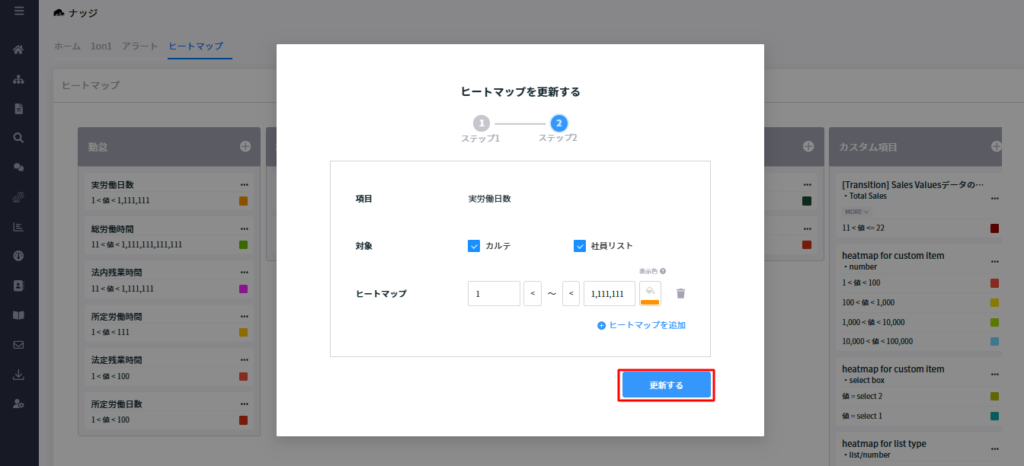
ヒートマップの削除
- ヒートマップの右側にある「…」をクリックして、削除を選択します。
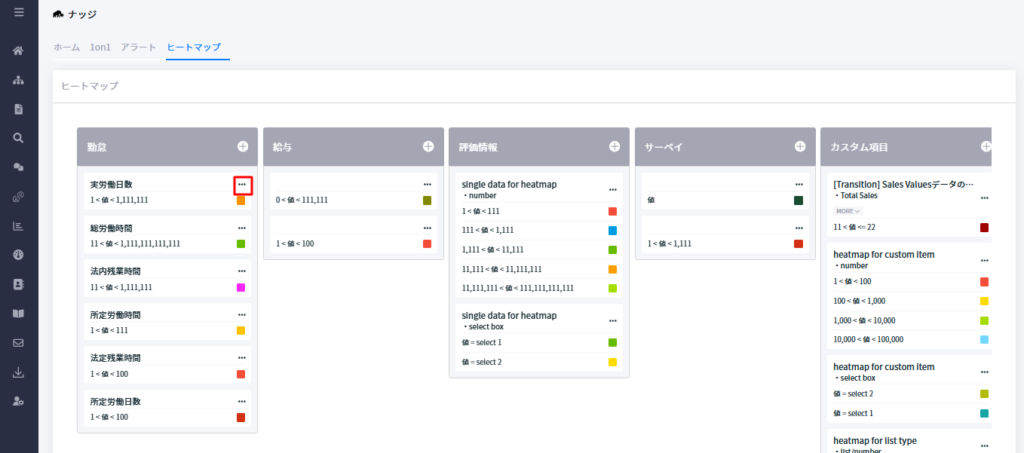
- 「削除」ボタンを選択して、削除を実行します。
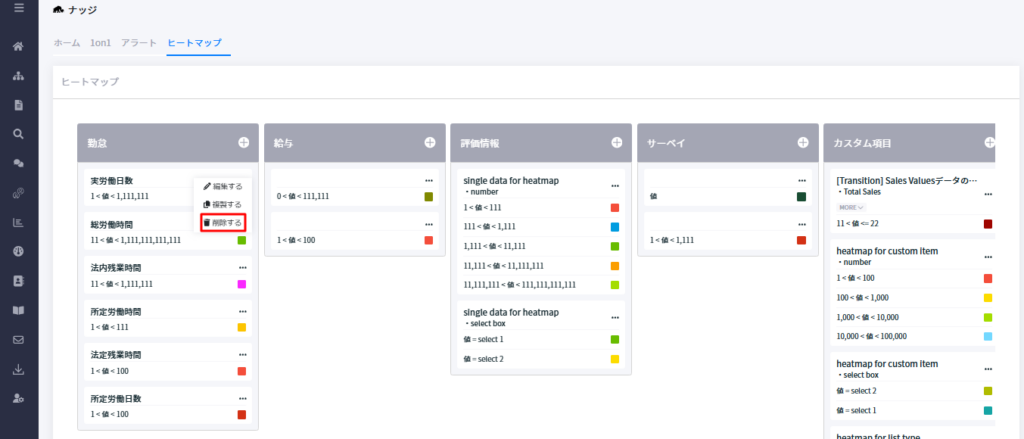
- 確認用のモーダル画面が表示されます。「削除ます」ボタンをクリックして削除を確定します。削除されたヒートマップは画面に表示されなくなります。
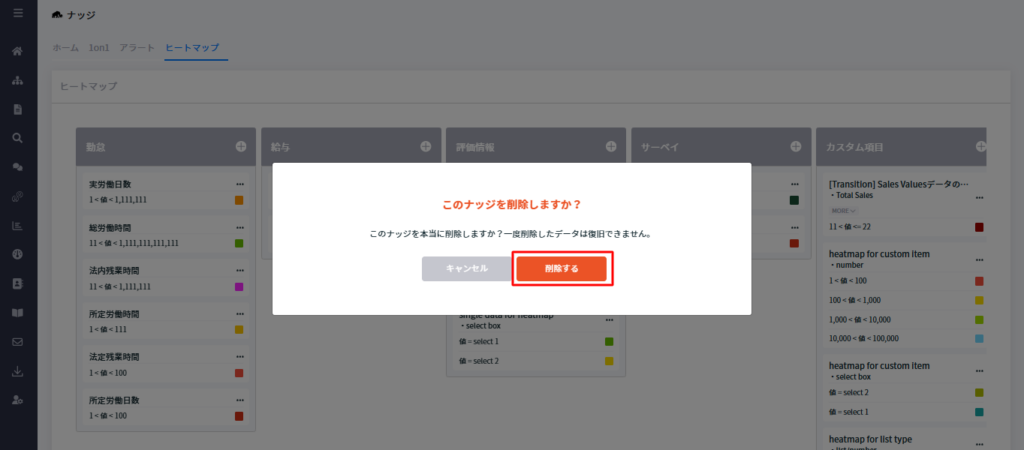
従業員リストへのヒートマップ表示
- 新規作成画面のステップ2で、従業員リストにヒートマップを適用します。
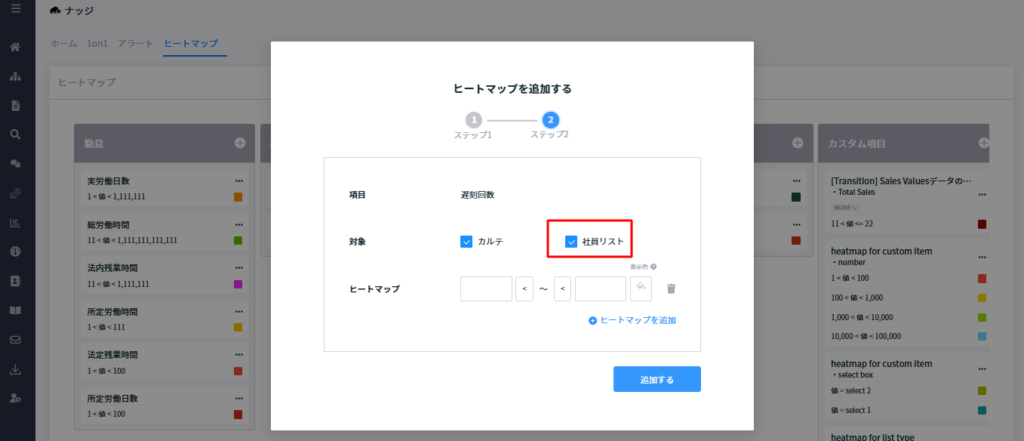
- 従業員リストのページに移動します。
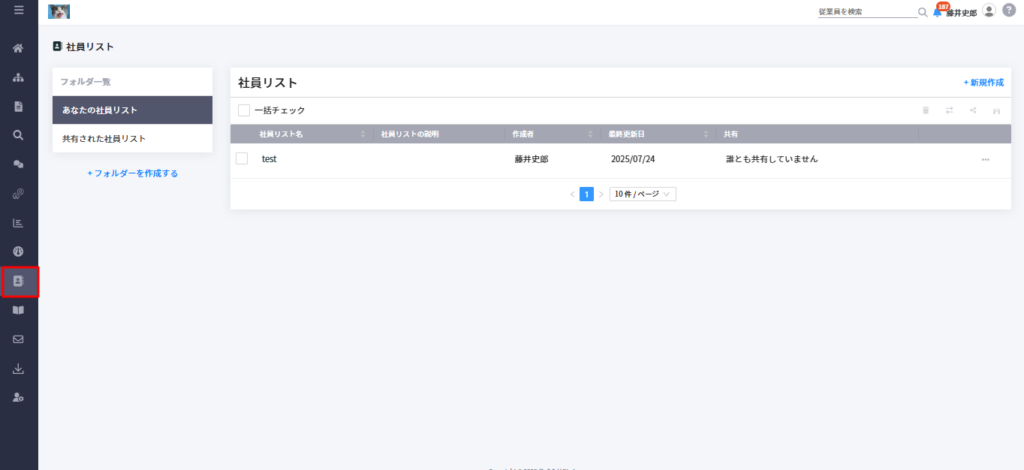
- 従業員リストを編集するには、「編集」をクリックします。
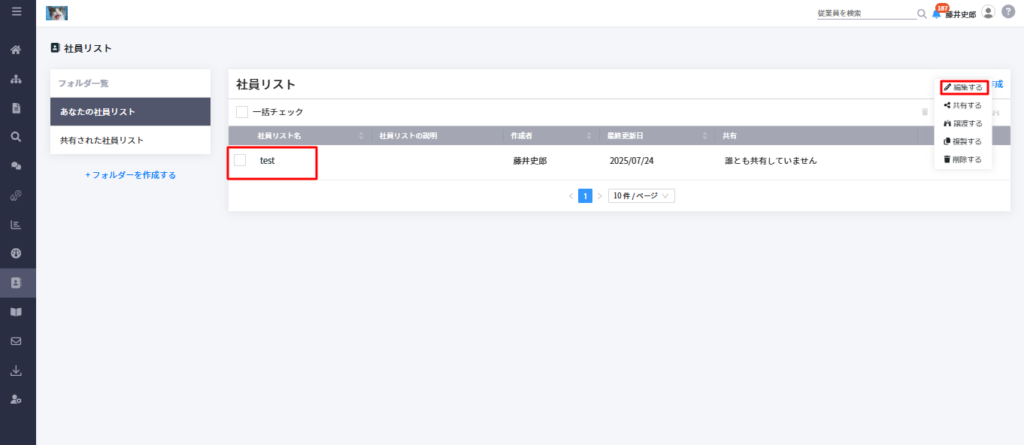
- 「+」アイコンをクリックして、表示項目を追加します。
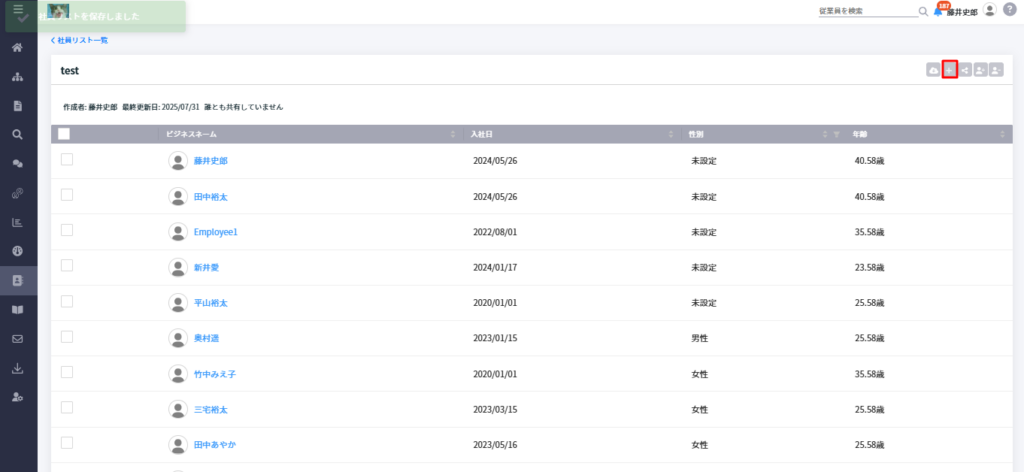
- モーダル画面が表示され、ヒートマップが適用されているカテゴリの表示項目を選択します。
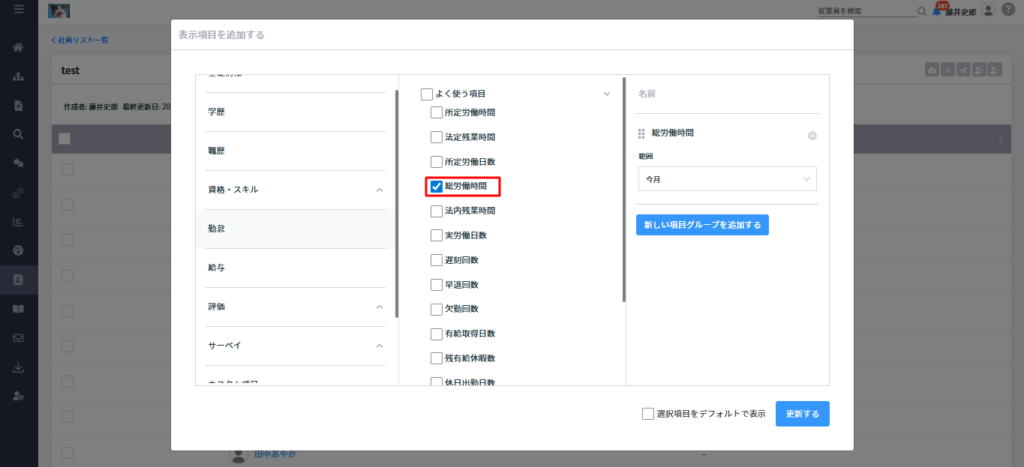
- 従業員リストの表で、項目に対してヒートマップが表示されているかを確認します。